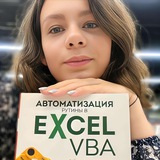Шаблон для отслеживания прогресса фитнес-целей.
Сегодня я хочу поделиться с вами простым, но полезным способом, как создать шаблон для отслеживания прогресса фитнес-целей в Excel. Это поможет вам систематизировать ваши тренировки и следить за результатами. Давайте начнем!
Шаг 1
Создайте таблицу
1. Откройте Excel и создайте новую таблицу.
2. В столбцах A, B, C и D введите заголовки:
- A1: Дата
- B1: Тип тренировки
- C1: Время (мин)
- D1: Расстояние (км)
Шаг 2
Заполните данные тренировки
Введите свои данные тренировок (дату, форму, минуты, км.). Например:
- A2: 01.06.2023
- B2: Бег
- C2: 30
- D2: 5
Шаг 3
Используйте формулы для анализа
Теперь, когда у вас есть данные, давайте добавим несколько простых формул для анализа прогресса.
Общее время тренировок
1. В ячейке C12 напишите
2. Это покажет общее время тренировок в минутах.
Среднее расстояние
1. В ячейке D12 напишите
2. Это покажет среднее расстояние за тренировку в километрах.
Самая длинная тренировка
1. В ячейке C13 напишите
2. Это покажет самую длинную тренировку в минутах.
Общее количество километров
1. В ячейке D13 напишите
2. Это покажет общее количество километров, которые вы пробежали.
Шаг 4
Визуализируйте ваш прогресс
Создайте график, чтобы визуально отслеживать ваш прогресс.
1. Выделите даты и соответствующие им расстояния.
2. Перейдите на вкладку Вставка и выберите График.
3. Выберите линейный или столбчатый график для наглядного отображения данных.
Вот и все!
Теперь у вас есть простой шаблон в Excel для отслеживания ваших фитнес-целей.
С его помощью вы сможете видеть свой прогресс и мотивировать себя двигаться вперед.
Удачи вам в тренировках!
Если у вас есть вопросы или хотите узнать больше о том, как оптимизировать свои таблицы, или получить кучу бонусов на мастер - классе с 27, 28, 29 июля в 12.00 мск - записывайтесь 📝📊
Сегодня я хочу поделиться с вами простым, но полезным способом, как создать шаблон для отслеживания прогресса фитнес-целей в Excel. Это поможет вам систематизировать ваши тренировки и следить за результатами. Давайте начнем!
Шаг 1
Создайте таблицу
1. Откройте Excel и создайте новую таблицу.
2. В столбцах A, B, C и D введите заголовки:
- A1: Дата
- B1: Тип тренировки
- C1: Время (мин)
- D1: Расстояние (км)
Шаг 2
Заполните данные тренировки
Введите свои данные тренировок (дату, форму, минуты, км.). Например:
- A2: 01.06.2023
- B2: Бег
- C2: 30
- D2: 5
Шаг 3
Используйте формулы для анализа
Теперь, когда у вас есть данные, давайте добавим несколько простых формул для анализа прогресса.
Общее время тренировок
1. В ячейке C12 напишите
=СУММ(C2:C11)2. Это покажет общее время тренировок в минутах.
Среднее расстояние
1. В ячейке D12 напишите
=СРЗНАЧ(D2:D11)2. Это покажет среднее расстояние за тренировку в километрах.
Самая длинная тренировка
1. В ячейке C13 напишите
=МАКС(C2:C11)2. Это покажет самую длинную тренировку в минутах.
Общее количество километров
1. В ячейке D13 напишите
=СУММ(D2:D11)2. Это покажет общее количество километров, которые вы пробежали.
Шаг 4
Визуализируйте ваш прогресс
Создайте график, чтобы визуально отслеживать ваш прогресс.
1. Выделите даты и соответствующие им расстояния.
2. Перейдите на вкладку Вставка и выберите График.
3. Выберите линейный или столбчатый график для наглядного отображения данных.
Вот и все!
Теперь у вас есть простой шаблон в Excel для отслеживания ваших фитнес-целей.
С его помощью вы сможете видеть свой прогресс и мотивировать себя двигаться вперед.
Удачи вам в тренировках!
Если у вас есть вопросы или хотите узнать больше о том, как оптимизировать свои таблицы, или получить кучу бонусов на мастер - классе с 27, 28, 29 июля в 12.00 мск - записывайтесь 📝📊
👍10🔥8❤4
Использование ПОИСК и НАЙТИ для работы со строками.
Сегодня мы разберем две полезные функции в Excel, которые помогут вам находить текст в больших текстовых данных: ПОИСК и НАЙТИ.
Оба эти инструмента можно использовать для поиска букв, слов или фраз в строках, но у них есть некоторые различия. Давайте посмотрим на всё более подробно!
⏺ Функция ПОИСК
ПОИСК помогает найти позицию или место определенного текста или буквы в строке. Эта функция не обращает внимания на заглавные или строчные буквы.
Пример:
У вас есть текст в ячейке A1: "Excel – это мощный инструмент". Вы хотите найти слово "инструмент":
Функция вернет 20, так как слово "инструмент" начинается с 20-го символа.
Функция вернет #ЗНАЧ!, потому что слово "Инструмент" с заглавной буквы не найдено.
Но если вы ищете слово "инструмент" с маленькой буквы:
Функция вернет 20, так как слово "инструмент" начинается с 20-го символа.
Заключение
Функции ПОИСК и НАЙТИ — простые и мощные инструменты для работы с текстом в Excel.
- ПОИСК не чувствителен к регистру (буквы верхнего и нижнего регистра воспринимаются одинаково).
- НАЙТИ чувствителен к регистру (различает заглавные и строчные буквы).
Попробуйте сами использовать эти функции в своих таблицах и убедитесь, как они могут облегчить вашу работу с текстом.
Если у вас есть вопросы или другие темы, которые вам интересны, оставляйте комментарии ниже👇
Сегодня мы разберем две полезные функции в Excel, которые помогут вам находить текст в больших текстовых данных: ПОИСК и НАЙТИ.
Оба эти инструмента можно использовать для поиска букв, слов или фраз в строках, но у них есть некоторые различия. Давайте посмотрим на всё более подробно!
ПОИСК помогает найти позицию или место определенного текста или буквы в строке. Эта функция не обращает внимания на заглавные или строчные буквы.
Пример:
У вас есть текст в ячейке A1: "Excel – это мощный инструмент". Вы хотите найти слово "инструмент":
=ПОИСК("инструмент";A1)Функция вернет 20, так как слово "инструмент" начинается с 20-го символа.
⏺Функция НАЙТИ
НАЙТИ работает так же, как ПОИСК, но важное отличие в том, что оно учитывает заглавные и строчные буквы.
Пример:
Допустим, у вас есть текст в ячейке A1: "Excel – это мощный инструмент". Вы ищете слово "Инструмент" с заглавной буквы "И":
=НАЙТИ("Инструмент";A1)
Функция вернет #ЗНАЧ!, потому что слово "Инструмент" с заглавной буквы не найдено.
Но если вы ищете слово "инструмент" с маленькой буквы:
=НАЙТИ("инструмент";A1)
Функция вернет 20, так как слово "инструмент" начинается с 20-го символа.
Заключение
Функции ПОИСК и НАЙТИ — простые и мощные инструменты для работы с текстом в Excel.
- ПОИСК не чувствителен к регистру (буквы верхнего и нижнего регистра воспринимаются одинаково).
- НАЙТИ чувствителен к регистру (различает заглавные и строчные буквы).
Попробуйте сами использовать эти функции в своих таблицах и убедитесь, как они могут облегчить вашу работу с текстом.
Если у вас есть вопросы или другие темы, которые вам интересны, оставляйте комментарии ниже👇
Please open Telegram to view this post
VIEW IN TELEGRAM
👍9🔥4❤2
Вопрос:
Ответ:
Используйте функцию "СЦЕПИТЬ" или "&".
Например,
Пишите ваши вопросы в комментариях и будем вместе разбираться👇
Как объединить несколько ячеек в одну без потери данных?
Ответ:
Используйте функцию "СЦЕПИТЬ" или "&".
Например,
=A1&B1 объединит данные из ячеек A1 и B1.Пишите ваши вопросы в комментариях и будем вместе разбираться
Please open Telegram to view this post
VIEW IN TELEGRAM
❤14👍1
Когда я пошла на первое занятие по вождению, я ужасно волновалась! 😅
Вроде бы, мне а уже нужно уметь водить, но вдруг муж сказал: «Ты же и пришла учиться!»
И правда, ведь я совсем не умею ездить и пришла чтобы научиться. Звучит логично, но волнение меня не отпускает.
Потом я поняла, что не я одна такая. Некоторые ученики часто стесняются задавать вопросы, считая их элементарными и думая, что должны уже всё знать. Им кажется, что права на ошибку нет совсем. Но это заблуждение.
На самом деле, не существует «глупых» вопросов.
Даже если что-то не понятно с первого, пятого или десятого раза — в этом нет ничего страшного и постыдного.
Мы все разные, и у каждого из нас свои особенности в восприятии информации. Мне всегда приятно, когда задают вопросы, потому что это помогает мне улучшаться и находить новые способы объяснений.
Когда я только начинала преподавать, я записывала все вопросы студентов.
Даже те, на которые не могла сразу ответить.
Затем тщательно готовилась и к следующему занятию приносила ответы и примеры.
У меня большой опыт обучения, как онлайн, так и офлайн.
Например, прошлым летом я обучила 80 госслужащих, а в этом году — сотрудников золотодобывающей компании.
Ранее я работала в учебном центре и много времени провела, обучая в школах. И я всегда мечтала работать в школе с самого первого курса университета.
Я точно знаю, как и что нужно объяснять, и что делать, когда возникают вопросы.
Вопросы — это замечательный способ учиться и расти.
И я благодарна каждому, кто когда-либо их задавал.
Так что идти на занятие по вождению, совсем не умея водить — это нормально.
Мы идем учиться именно потому, что не умеем. И в этом нет ничего стыдного. 💪
А у вас есть такой страх?
Расскажите свою историю в комментарии👇
Поддержите меня.
Please open Telegram to view this post
VIEW IN TELEGRAM
❤8👍3🔥3
Функция ЕСЛИОШИБКА.
Функция ЕСЛИОШИБКА помогает справляться с ошибками в формулах.
Если формула вызывает ошибку, функция возвращает указанное вами значение вместо ошибки. Если ошибки нет, возвращается результат формулы.
Например, если вы делите на 0, вместо ошибки можно вывести сообщение "Знаменатель не рассчитан".
Синтаксис
- Значение — формула или выражение, которое может вызвать ошибку.
- Значение_при_ошибке — результат, который будет выведен, если ошибка действительно произошла.
Пример:
В этом примере, если деление A2 на B2 вызовет ошибку (например, деление на 0), будет выведено сообщение "Знаменатель не рассчитан".
Если ошибки нет, функция вернет результат деления.
Типы ошибок, с которыми может работать функция ЕСЛИОШИБКА:
- # Н/Д! — значение недоступно.
- # ЗНАЧ! — проблема с типом данных.
- # ССЫЛКА! — неверная ссылка на ячейку.
- # ДЕЛ/0! — деление на ноль.
- # ЧИСЛО! — ошибка с числом.
- # ИМЯ? — проблема с именем (например, опечатка в названии функции).
- # ПУСТО? — пустая ячейка, ожидающая значения.
Пользовались такой функцией? Напишите в комментариях👇
Функция ЕСЛИОШИБКА помогает справляться с ошибками в формулах.
Если формула вызывает ошибку, функция возвращает указанное вами значение вместо ошибки. Если ошибки нет, возвращается результат формулы.
Например, если вы делите на 0, вместо ошибки можно вывести сообщение "Знаменатель не рассчитан".
Синтаксис
ЕСЛИОШИБКА(Значение;Значение_при_ошибке)
- Значение — формула или выражение, которое может вызвать ошибку.
- Значение_при_ошибке — результат, который будет выведен, если ошибка действительно произошла.
Пример:
=ЕСЛИОШИБКА(A2/B2;"Знаменатель не рассчитан")
В этом примере, если деление A2 на B2 вызовет ошибку (например, деление на 0), будет выведено сообщение "Знаменатель не рассчитан".
Если ошибки нет, функция вернет результат деления.
Типы ошибок, с которыми может работать функция ЕСЛИОШИБКА:
- # Н/Д! — значение недоступно.
- # ЗНАЧ! — проблема с типом данных.
- # ССЫЛКА! — неверная ссылка на ячейку.
- # ДЕЛ/0! — деление на ноль.
- # ЧИСЛО! — ошибка с числом.
- # ИМЯ? — проблема с именем (например, опечатка в названии функции).
- # ПУСТО? — пустая ячейка, ожидающая значения.
Пользовались такой функцией? Напишите в комментариях👇
👍7🔥5👏3❤1
Ксения Кондратьева | Главная по таблицам
Функция ЕСЛИОШИБКА. Функция ЕСЛИОШИБКА помогает справляться с ошибками в формулах. Если формула вызывает ошибку, функция возвращает указанное вами значение вместо ошибки. Если ошибки нет, возвращается результат формулы. Например, если вы делите на 0, вместо…
Если эта информация была для вас новой, то вам необходимо быть на моем Мастер-классе "Стань мастером Excel и Google-таблиц за 3 дня"
Вы только представьте, на сколько будет легче ваша работа, если вы будете владеть подобными фишками и лайфхаками👆
Будете успевать больше, освободите время для отдыха, хобби и общения с родными и близкими.
Стартуем уже завтра, 27.07.2024 года, в 12:00 МСК. Насыщенная программа, бонусы и розыгрыши призов, сертификат каждому участнику и, конечно, записи всем зарегистрированным участникам!
Поделюсь с вами всем тем, что знаю сама!
Уже завтра узнаете:
🔸 Как эффективно использовать таблицы в повседневной работе.
🔸 Примеры реальных задач, которые можно решить с помощью таблиц.
🔸 Практические фишки и трюки для начинающих и опытных пользователей.
Мои ученики говорят:
"Я даже не подозревала, что Excel умеет это делать"
"В смысле - это сделано в Google-таблицах"
"Я 20 лет работала в Excel и думала, что продвинутый пользователь"
Присоединяйтесь: https://school.mozgoezh.ru/mkexcel?utm_source=tg&utm_medium=post, уже осталось 14 мест!
Начнем путь к вашему мастерству в электронных таблицах!
Вы только представьте, на сколько будет легче ваша работа, если вы будете владеть подобными фишками и лайфхаками👆
Будете успевать больше, освободите время для отдыха, хобби и общения с родными и близкими.
Стартуем уже завтра, 27.07.2024 года, в 12:00 МСК. Насыщенная программа, бонусы и розыгрыши призов, сертификат каждому участнику и, конечно, записи всем зарегистрированным участникам!
Поделюсь с вами всем тем, что знаю сама!
Уже завтра узнаете:
🔸 Как эффективно использовать таблицы в повседневной работе.
🔸 Примеры реальных задач, которые можно решить с помощью таблиц.
🔸 Практические фишки и трюки для начинающих и опытных пользователей.
Мои ученики говорят:
"Я даже не подозревала, что Excel умеет это делать"
"В смысле - это сделано в Google-таблицах"
"Я 20 лет работала в Excel и думала, что продвинутый пользователь"
Присоединяйтесь: https://school.mozgoezh.ru/mkexcel?utm_source=tg&utm_medium=post, уже осталось 14 мест!
Начнем путь к вашему мастерству в электронных таблицах!
👍2❤1
Ура! 2 года моей онлайн-школе МозгоЁж! Принимаю поздравления!
Благодарю вас всех за то, что вы со мной, с нами! Без вас, моих подписчиков и учеников, все это не было бы возможным!
Надеюсь, что МозгоЁж приносит вам положительные эмоции, пользу и нужные знания!
Сегодня, 27 июля в 12:00 МСК, я начну первый день праздничного мастер-класса "Стань мастером Excel и Google-Таблиц за 3 дня".
Буду рада видеть каждого из вас там. Осталось еще 8 свободных мест.
Подробности здесь. Присоединяйтесь!
P.S. Если вдруг вы не можете присутствовать онлайн, всем участникам пришлем записи.
Благодарю вас всех за то, что вы со мной, с нами! Без вас, моих подписчиков и учеников, все это не было бы возможным!
Надеюсь, что МозгоЁж приносит вам положительные эмоции, пользу и нужные знания!
Сегодня, 27 июля в 12:00 МСК, я начну первый день праздничного мастер-класса "Стань мастером Excel и Google-Таблиц за 3 дня".
Буду рада видеть каждого из вас там. Осталось еще 8 свободных мест.
Подробности здесь. Присоединяйтесь!
P.S. Если вдруг вы не можете присутствовать онлайн, всем участникам пришлем записи.
👏16❤6👍6
Кто заберет последние 2 места на мастер-класс "Стань мастером Excel и Google-Таблиц за 3 дня"?
Сделать это можно здесь. Жду вас
Please open Telegram to view this post
VIEW IN TELEGRAM
✍2👍1🔥1
This media is not supported in your browser
VIEW IN TELEGRAM
😁9❤3✍3👍1
🎉 Приглашаю на второй день мастер-класса!
Сегодня продолжается мастер-класс по Excel и Google Таблицам, и второй день обещает быть особенно полезным.
Я познакомлю вас с полезными и удивительными функциями таблиц, покажу малоизвестные возможности и научу использовать горячие клавиши для повышения продуктивности.👍
Присоединяйтесь сегодня в 12:00 мск и узнайте, как сделать свою работу с данными еще эффективнее! И также получите запись первого дня и бонусы!
🔗 Ссылка для регистрации
До встречи на мастер-классе!
Сегодня продолжается мастер-класс по Excel и Google Таблицам, и второй день обещает быть особенно полезным.
Я познакомлю вас с полезными и удивительными функциями таблиц, покажу малоизвестные возможности и научу использовать горячие клавиши для повышения продуктивности.
Присоединяйтесь сегодня в 12:00 мск и узнайте, как сделать свою работу с данными еще эффективнее! И также получите запись первого дня и бонусы!
🔗 Ссылка для регистрации
До встречи на мастер-классе!
Please open Telegram to view this post
VIEW IN TELEGRAM
❤3👍2🔥2
🎉 Приглашаю на третий день мастер-класса!
Сегодня завершающий день мастер-класса по Excel и Google Таблицам, и он будет особенно насыщенным и полезным.
Вот почему стоит присоединиться:
📅 День 1
Мы познакомились с основами электронных таблиц и рассмотрели примеры их использования в разных сферах.
📅 День 2
Изучили полезные и малоизвестные функции, горячие клавиши и примеры практического применения.
📈 День 3
Узнаете, как автоматизировать рутинные задачи, работать совместно в Google Таблицах и как эти знания могут повлиять на вашу карьеру.
После регистрации вы получите записи первых двух дней и конечно же бонусы!
🎁 Бонусы:
Расширенный гайд по горячим клавишам в Excel и Google-Таблицах
Шаблон для создания и ведения бюджета
Справочник по всем формулам в Excel и их назначению
Справочник по всем формулам в Google-Таблицах и их назначению
Шаблон для создания интерактивных отчетов и дашбордов
Запись всем оплатившим
Участие в розыгрыше мерча
Начинаю в 12:00 мск.
Торопитесь на розыгрыш!
🔗 Ссылка для регистрации
До встречи на мастер-классе!
Сегодня завершающий день мастер-класса по Excel и Google Таблицам, и он будет особенно насыщенным и полезным.
Вот почему стоит присоединиться:
📅 День 1
Мы познакомились с основами электронных таблиц и рассмотрели примеры их использования в разных сферах.
📅 День 2
Изучили полезные и малоизвестные функции, горячие клавиши и примеры практического применения.
📈 День 3
Узнаете, как автоматизировать рутинные задачи, работать совместно в Google Таблицах и как эти знания могут повлиять на вашу карьеру.
После регистрации вы получите записи первых двух дней и конечно же бонусы!
🎁 Бонусы:
Расширенный гайд по горячим клавишам в Excel и Google-Таблицах
Шаблон для создания и ведения бюджета
Справочник по всем формулам в Excel и их назначению
Справочник по всем формулам в Google-Таблицах и их назначению
Шаблон для создания интерактивных отчетов и дашбордов
Запись всем оплатившим
Участие в розыгрыше мерча
Начинаю в 12:00 мск.
Торопитесь на розыгрыш!
🔗 Ссылка для регистрации
До встречи на мастер-классе!
👍3❤1🔥1
Как вставить флажок (чек-бокс) в Excel. Пошаговое руководство.
Флажки (чек-боксы) в Excel могут быть полезны для создания списков задач, анкет или для управления данными.
Вставить их достаточно просто, давайте разберемся как это сделать.
⏺ Шаг 1
Включение вкладки "Разработчик"
1. Откройте Excel и перейдите в меню "Файл".
2. Выберите "Параметры".
3. В открывшемся окне выберите "Настроить ленту".
4. В правой части окна найдите и отметьте галочкой пункт "Разработчик".
5. Нажмите "ОК".
Теперь на ленте у вас появится вкладка "Разработчик".
⏺ Шаг 2
Вставка флажка
1. Перейдите на вкладку "Разработчик".
2. В группе "Элементы управления" нажмите на кнопку "Вставить".
3. В разделе "Элементы управления формы" выберите "Флажок" (чек-бокс).
4. Щелкните на ячейку, где хотите разместить чек-бокс, и он появится.
⏺ Шаг 3
Настройка чек-бокса
1. Щелкните правой кнопкой мыши на чек-бокс и выберите "Изменить текст", чтобы ввести нужный вам текст.
2. Чтобы связать флажок с с ячейкой (чтобы видеть статус включения/выключения), щелкните правой кнопкой мыши на чек-бокс и выберите "Форматировать элемент управления".
3. В разделе "Связь с ячейкой" укажите ячейку, с которой будет связан флажок, например, В2.
4. Нажмите "ОК".
Пример использования
Предположим, вы создаете список задач.
1. В ячейке A1 введите "Задача 1".
2. В ячейке В1 вставьте флажок и свяжите его с ячейкой С1.
3. Повторите для остальных задач.
Теперь, когда вы будете отмечать флажок в ячейке В1, в ячейке С1 будет отображаться "TRUE" (если отмечено) или "FALSE" (если не отмечено).
Вставка флажков в Excel - это простой и эффективный способ управления задачами и данными.🤝
Попробуйте использовать их в своих таблицах, чтобы сделать их более интерактивными и удобными для работы.
Если у вас есть вопросы или требуется дополнительная помощь, не стесняйтесь обращаться👇
Флажки (чек-боксы) в Excel могут быть полезны для создания списков задач, анкет или для управления данными.
Вставить их достаточно просто, давайте разберемся как это сделать.
Включение вкладки "Разработчик"
1. Откройте Excel и перейдите в меню "Файл".
2. Выберите "Параметры".
3. В открывшемся окне выберите "Настроить ленту".
4. В правой части окна найдите и отметьте галочкой пункт "Разработчик".
5. Нажмите "ОК".
Теперь на ленте у вас появится вкладка "Разработчик".
Вставка флажка
1. Перейдите на вкладку "Разработчик".
2. В группе "Элементы управления" нажмите на кнопку "Вставить".
3. В разделе "Элементы управления формы" выберите "Флажок" (чек-бокс).
4. Щелкните на ячейку, где хотите разместить чек-бокс, и он появится.
Настройка чек-бокса
1. Щелкните правой кнопкой мыши на чек-бокс и выберите "Изменить текст", чтобы ввести нужный вам текст.
2. Чтобы связать флажок с с ячейкой (чтобы видеть статус включения/выключения), щелкните правой кнопкой мыши на чек-бокс и выберите "Форматировать элемент управления".
3. В разделе "Связь с ячейкой" укажите ячейку, с которой будет связан флажок, например, В2.
4. Нажмите "ОК".
Пример использования
Предположим, вы создаете список задач.
1. В ячейке A1 введите "Задача 1".
2. В ячейке В1 вставьте флажок и свяжите его с ячейкой С1.
3. Повторите для остальных задач.
Теперь, когда вы будете отмечать флажок в ячейке В1, в ячейке С1 будет отображаться "TRUE" (если отмечено) или "FALSE" (если не отмечено).
Вставка флажков в Excel - это простой и эффективный способ управления задачами и данными.
Попробуйте использовать их в своих таблицах, чтобы сделать их более интерактивными и удобными для работы.
Если у вас есть вопросы или требуется дополнительная помощь, не стесняйтесь обращаться👇
Please open Telegram to view this post
VIEW IN TELEGRAM
🔥7❤5👍3👏1
Вопрос:
Ответ:
Нажмите Ctrl+H для открытия окна "Найти и заменить", введите данные для поиска и замены, затем нажмите "Заменить все".
Пишите вопросы в комментариях по работе с Excel и будем вместе разбираться⬇️
Как быстро найти и заменить данные в Excel?
Ответ:
Нажмите Ctrl+H для открытия окна "Найти и заменить", введите данные для поиска и замены, затем нажмите "Заменить все".
Пишите вопросы в комментариях по работе с Excel и будем вместе разбираться
Please open Telegram to view this post
VIEW IN TELEGRAM
👍11🔥2❤1
This media is not supported in your browser
VIEW IN TELEGRAM
Этим летом открыла для себя лимонады! 🍋
И знаете, что?
Они как формулы в Excel: каждая деталь важна, чтобы получился идеальный результат! 😉
Мой любимый рецепт:
* Минеральная вода (1,5 л) - как ячейка A1, основа всего!
* Лимон (1 шт.) - добавляет кислинку, как формула СУММ
* Апельсин (1 шт.) - яркий вкус, как ВПР
* Сахар (4 ложки) - по вкусу, как ЕСЛИ - можно настроить под себя!
Процесс:
1. Смешиваю сахар и сок в чашке (как СЦЕПИТЬ)
2. Добавляю немного воды и мешаю (как СУММПРОИЗВ)
3. В стакан - сироп, а затем минералку (как СМЕЩ )
И вуаля! 🍹 Вкусно, свежо и идеально сбалансировано, как хорошая таблица в Excel!
P.S. Кстати, держите таблицу с рецептами лимонадов в Excel ниже!😋
Пишите в комментарии ваши любимые охлаждающие напитки летом👇
И знаете, что?
Они как формулы в Excel: каждая деталь важна, чтобы получился идеальный результат! 😉
Мой любимый рецепт:
* Минеральная вода (1,5 л) - как ячейка A1, основа всего!
* Лимон (1 шт.) - добавляет кислинку, как формула СУММ
* Апельсин (1 шт.) - яркий вкус, как ВПР
* Сахар (4 ложки) - по вкусу, как ЕСЛИ - можно настроить под себя!
Процесс:
1. Смешиваю сахар и сок в чашке (как СЦЕПИТЬ)
2. Добавляю немного воды и мешаю (как СУММПРОИЗВ)
3. В стакан - сироп, а затем минералку (как СМЕЩ )
И вуаля! 🍹 Вкусно, свежо и идеально сбалансировано, как хорошая таблица в Excel!
P.S. Кстати, держите таблицу с рецептами лимонадов в Excel ниже!
Пишите в комментарии ваши любимые охлаждающие напитки летом👇
Please open Telegram to view this post
VIEW IN TELEGRAM
🔥14👍6😁3❤2
Что такое формат и значение в EXCEL и GOOGLE таблицах.
В Excel и Google таблицах у каждой ячейки есть значение и формат.
⏺ Значение — это то, что содержится в ячейке: текст, числа, даты, время или формулы. Это данные, которые можно использовать для вычислений.
⏺ Формат — это внешний вид данных в ячейке. Например, цвет текста, выравнивание, или способ отображения чисел и дат.
Если сравнить ячейку с контейнером, значение — это содержимое, а формат — это внешний вид контейнера.
Типы форматирования
1. Стилевое форматирование: включает параметры шрифта, выравнивание, цвет заливки и границы ячейки.
2. Числовой формат: определяет, как отображаются числа и даты (знаки после запятой, валютные символы, формат дат и т.д.).
Важные моменты
1. Формат и значение могут отличаться: В ячейке может отображаться одно число, а фактически быть другое.
Настоящее значение всегда видно в строке формул.
При вычислениях используются именно эти значения.
2. Очистка ячейки: можно удалить только значения, только форматы или все сразу (кнопка «Очистить» на вкладке «Главная»).
Копирование и вставка
- В Google Таблицах можно очистить стилевое форматирование с помощью
- Копировать и вставлять можно как форматы, так и значения отдельно, или все вместе.
- Обычная вставка (
- Чтобы вставить только значения или только форматы, используйте
Специальные приемы
- В Google Таблицах вставить только значения можно с помощью
- В Excel можно использовать кнопку «Формат по образцу» для копирования форматирования на другие ячейки. Дважды щелкните на «кисточку», чтобы применить формат к нескольким ячейкам, пока не нажмете
Эти советы помогут вам эффективно работать с данными в Excel и Google Таблицах, делая их более удобными для чтения и анализа.
Пишите ваши вопросы в комментариях 👇
В Excel и Google таблицах у каждой ячейки есть значение и формат.
Если сравнить ячейку с контейнером, значение — это содержимое, а формат — это внешний вид контейнера.
Типы форматирования
1. Стилевое форматирование: включает параметры шрифта, выравнивание, цвет заливки и границы ячейки.
2. Числовой формат: определяет, как отображаются числа и даты (знаки после запятой, валютные символы, формат дат и т.д.).
Важные моменты
1. Формат и значение могут отличаться: В ячейке может отображаться одно число, а фактически быть другое.
Настоящее значение всегда видно в строке формул.
При вычислениях используются именно эти значения.
2. Очистка ячейки: можно удалить только значения, только форматы или все сразу (кнопка «Очистить» на вкладке «Главная»).
Копирование и вставка
- В Google Таблицах можно очистить стилевое форматирование с помощью
Ctrl + \.- Копировать и вставлять можно как форматы, так и значения отдельно, или все вместе.
- Обычная вставка (
Ctrl + V) включает и форматы, и значения.- Чтобы вставить только значения или только форматы, используйте
Ctrl + Alt + V и выберите нужный вариант.Специальные приемы
- В Google Таблицах вставить только значения можно с помощью
Ctrl + Shift + V.- В Excel можно использовать кнопку «Формат по образцу» для копирования форматирования на другие ячейки. Дважды щелкните на «кисточку», чтобы применить формат к нескольким ячейкам, пока не нажмете
Esc.Эти советы помогут вам эффективно работать с данными в Excel и Google Таблицах, делая их более удобными для чтения и анализа.
Пишите ваши вопросы в комментариях 👇
Please open Telegram to view this post
VIEW IN TELEGRAM
Please open Telegram to view this post
VIEW IN TELEGRAM
👍10🔥5❤1🥰1
Специальная вставка➕ - не только для значений и форматов.
Специальная вставка (Paste Special) в Excel - это не просто инструмент для копирования значений или форматов!
Она умеет гораздо больше, чем вы думаете.
Вот несколько трюков✍️ , которые помогут вам сэкономить время и упростить работу:
1. Вставка ширины столбцов
Хотите, чтобы столбцы на разных листах имели одинаковую ширину?
Забудьте о ручных настройках!
* Выделите таблицу на первом листе (целые столбцы или ячейки одной строки).
* Скопируйте выделенный диапазон.
* Перейдите на другой лист и выделите первый столбец.
* Нажмите правой кнопкой мыши и выберите "Специальная вставка" (или
* Выберите "Ширины столбцов" (Column widths).
2. Умножение и деление с помощью специальной вставки
Хотите быстро умножить или разделить все числа в диапазоне?
Специальная вставка снова приходит на помощь.💬
* Умножение:
* Введите "-1" в любую ячейку.
* Скопируйте ячейку с "-1".
* Выделите диапазон чисел, которые нужно умножить на "-1".
* Вставьте специальную вставку и выберите "Умножить" (Multiply).
* Деление:
* Введите "1000" в любую ячейку.
* Скопируйте ячейку.
* Выделите диапазон чисел, которые нужно разделить на 1000.
* Вставьте специальную вставку и выберите "Разделить" (Divide).
Попробуйте эти трюки и убедитесь, что специальная вставка - это настоящий помощник в работе с Excel.🤝
Специальная вставка (Paste Special) в Excel - это не просто инструмент для копирования значений или форматов!
Она умеет гораздо больше, чем вы думаете.
Вот несколько трюков
1. Вставка ширины столбцов
Хотите, чтобы столбцы на разных листах имели одинаковую ширину?
Забудьте о ручных настройках!
* Выделите таблицу на первом листе (целые столбцы или ячейки одной строки).
* Скопируйте выделенный диапазон.
* Перейдите на другой лист и выделите первый столбец.
* Нажмите правой кнопкой мыши и выберите "Специальная вставка" (или
Ctrl + Alt + V).* Выберите "Ширины столбцов" (Column widths).
2. Умножение и деление с помощью специальной вставки
Хотите быстро умножить или разделить все числа в диапазоне?
Специальная вставка снова приходит на помощь.
* Умножение:
* Введите "-1" в любую ячейку.
* Скопируйте ячейку с "-1".
* Выделите диапазон чисел, которые нужно умножить на "-1".
* Вставьте специальную вставку и выберите "Умножить" (Multiply).
* Деление:
* Введите "1000" в любую ячейку.
* Скопируйте ячейку.
* Выделите диапазон чисел, которые нужно разделить на 1000.
* Вставьте специальную вставку и выберите "Разделить" (Divide).
Попробуйте эти трюки и убедитесь, что специальная вставка - это настоящий помощник в работе с Excel.
Please open Telegram to view this post
VIEW IN TELEGRAM
Please open Telegram to view this post
VIEW IN TELEGRAM
🔥11👍3👏2
Все еще считаете, что даже без Excel можно добиться роста доходов
Можно, но с Excel вы сделаете это в 2 раза быстрее!
Регистрируйтесь на бесплатный вебинар, где:
- Поговорим о том, почему Excel должен знать каждый офисный работник, фрилансер и бизнесмен.
- Разберем на примере, как можно повысить скорость работы и сэкономить годы жизни.
- Узнаете об инструментах, ускоряющих аналитику данных, необходимых для принятия управленческих решений.
- Расскажу о моем обновленном самом полном курсе по Excel и Google-таблицам, на котором всего за 2 месяца вы найдете точки своего кратного роста.
- Озвучу вам очень выгодное предложение по приобретению курса на новый поток, посвященный 2-летию онлайн-школы МозгоЁж.
⏳ Записи не будет!
Вход только для зарегистрированных пользователей!
Дата: 10 августа 2024 года
Время: 12:00 MSK
Please open Telegram to view this post
VIEW IN TELEGRAM
👍9